制作图形出现三维不必是一个费力的过程。如果你是在时间紧迫,你不必深究最近的Photoshop版本中的实时3D引擎,或者花几天在3D套件,如玛雅。在使用Photoshop和Illustrator的基本工具,您可以添加光的外观和阴影键入,图标,标志,人物等的图形在几个简单的步骤 - 如果你知道如何。一个伟大的方式来做到这一点是添加你从一个闪亮的液体制成,如油漆图形存在的外观,与它的水滴的形状和液体的亮点增加了3D效果的外观
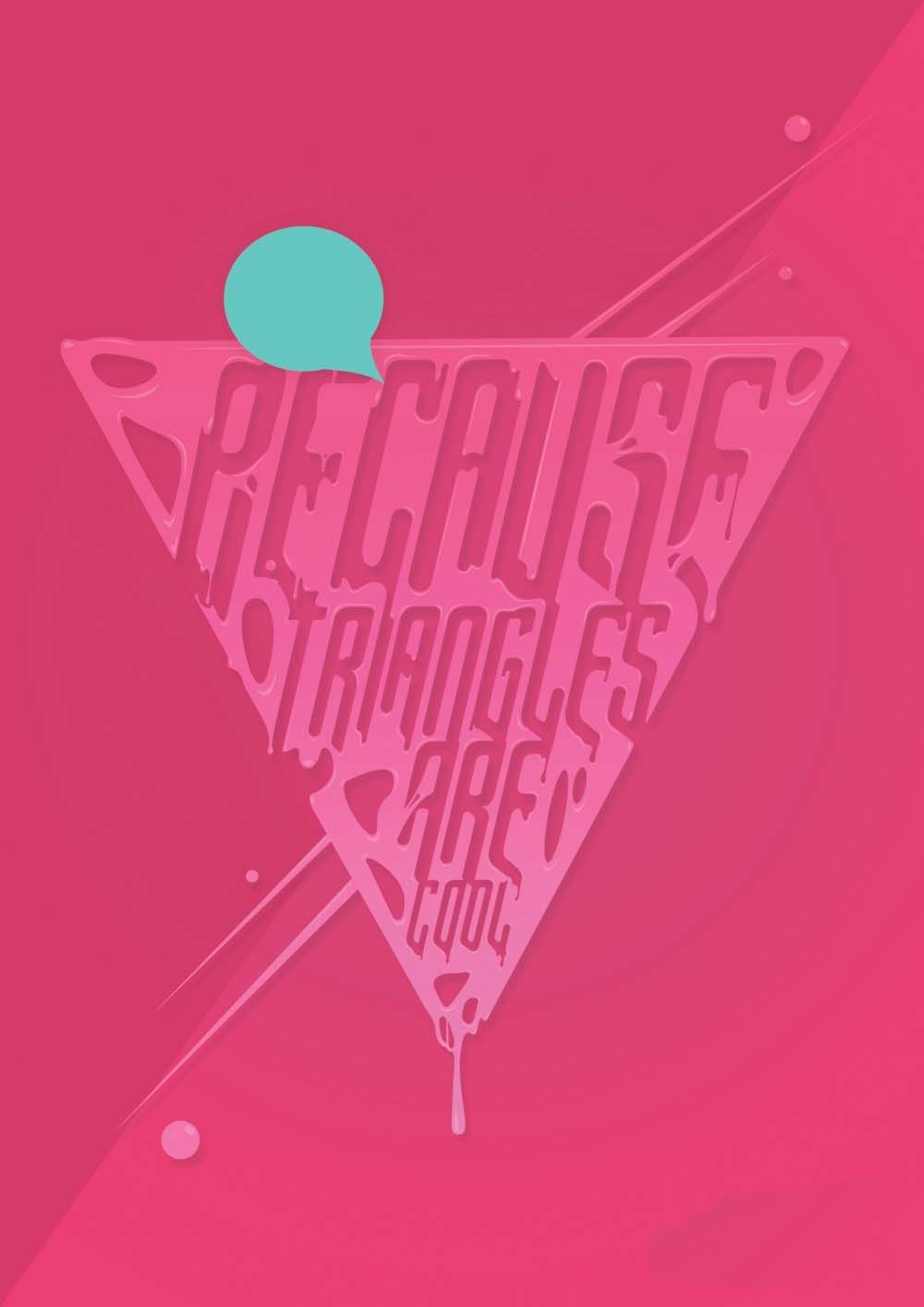
1、首先,你需要决定你要使用的措辞。这也可以帮助你决定何时造型的类型要采取的方向。 首先画一个粗略的模板,你的类型的使用铅笔的布局。它并不需要是绝对完美的,但它是你的工作,你要如何形成你的信,因为你经历的过程,他们将创建基地进一步细化很重要。
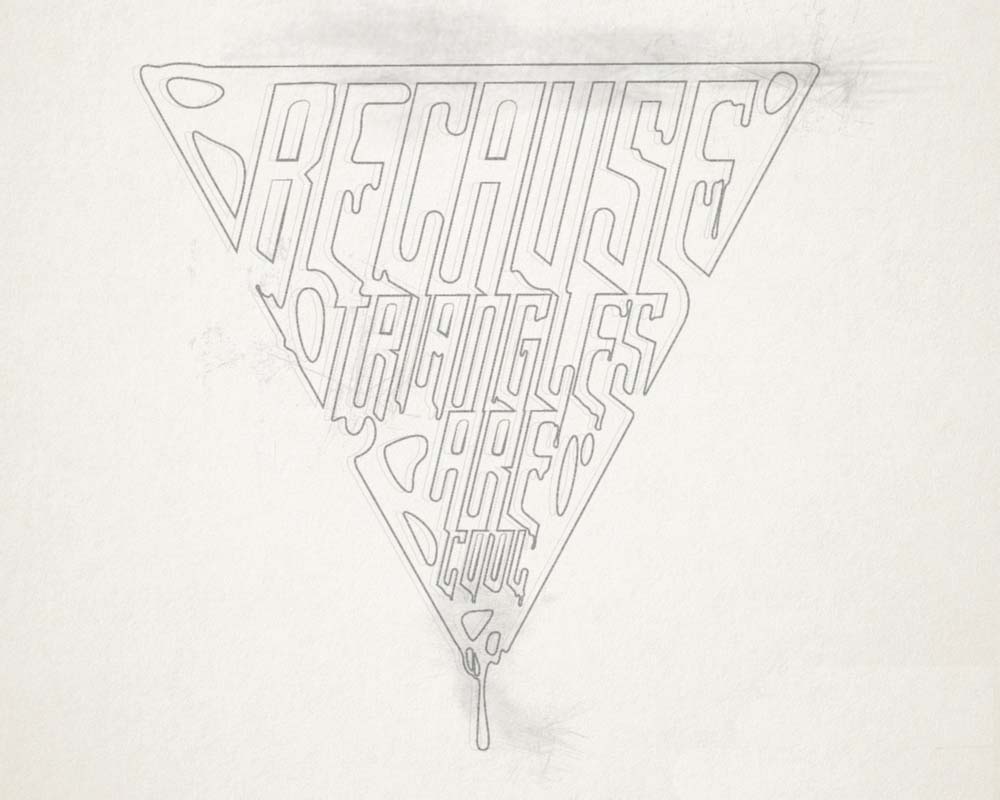
2、扫描草图,在Illustrator中打开它,并把它放在你的画板,调整其大小,以适应。不透明度设置为60%,则锁定该层
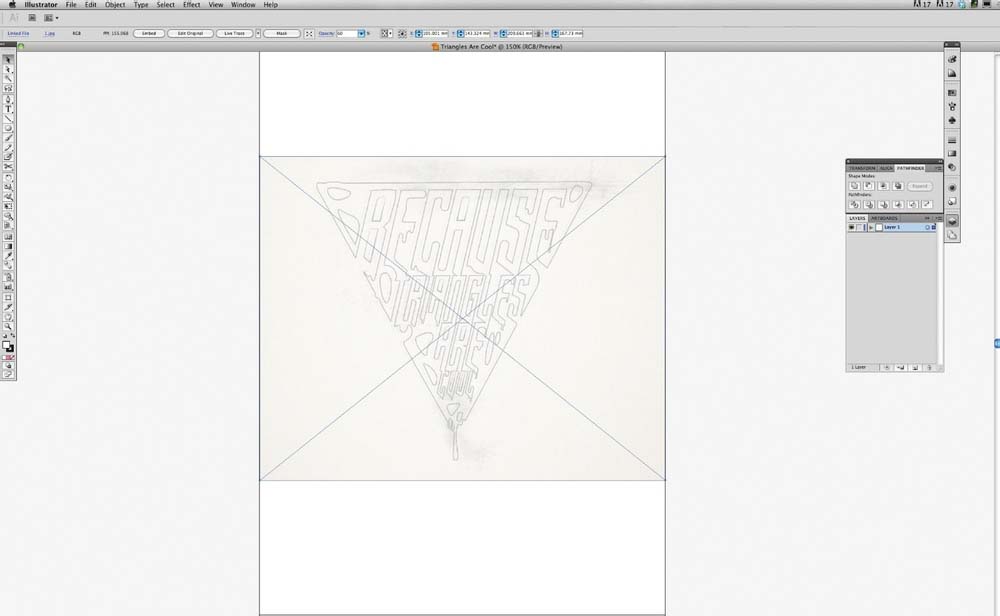
3、创建一个新层以上的草图,然后选择钢笔工具,并跟踪轮吧。使用1PT中风和包括尽可能多的草图的细节尽可能的,因为这将有助于捕捉你的类型的治疗的独具匠心
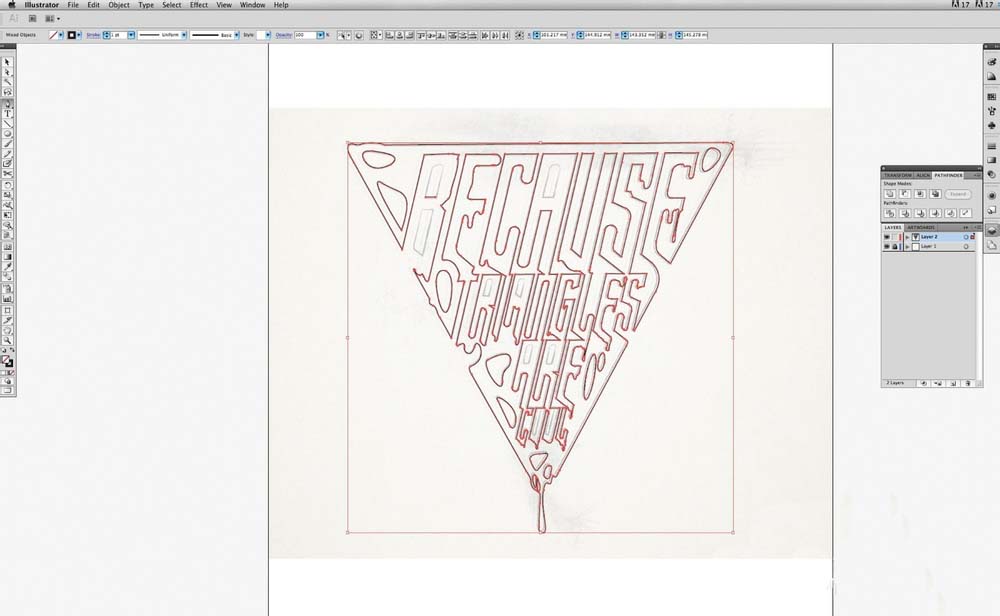
4、现在,你有你的追踪类型,交换填充和笔触(Shift + X)反转刻字。然后锁定该层
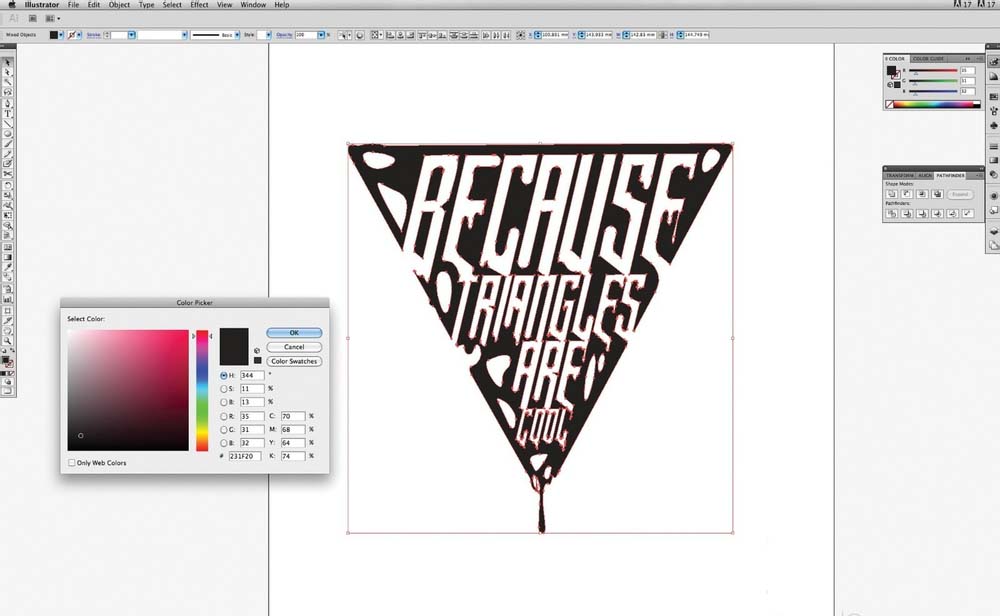
5、它现在是时候开始炼你的类型的外观。创建一个新层,然后选择钢笔工具,填充,但没有中风。开始添加水滴状形状的字母和你的治疗边缘。 所述滴水将所有需要下降尽可能靠近垂直轴越好。这里的关键是定位,使它们看起来更自然
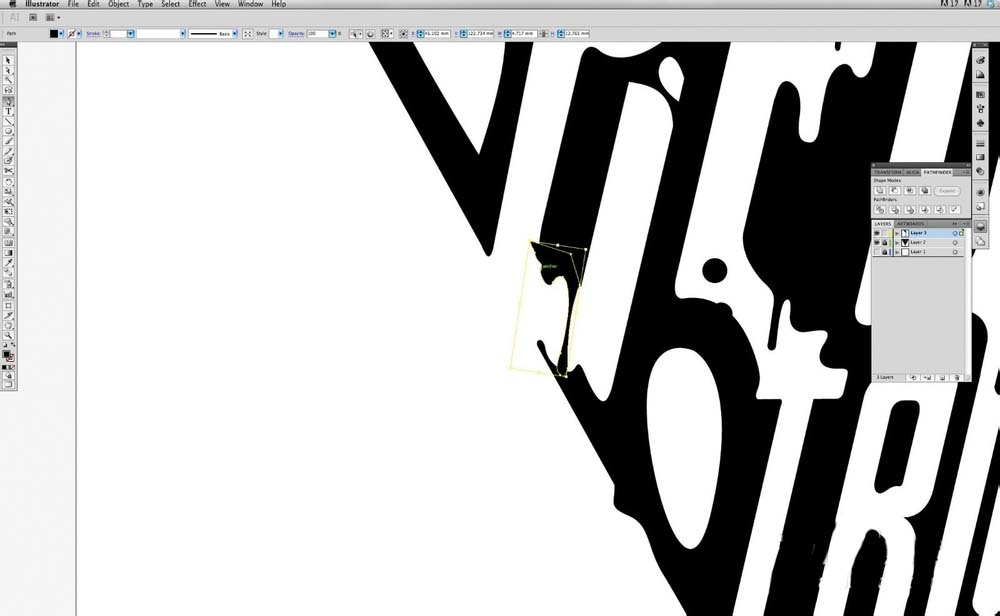
6、使用钢笔工具填充,但没有中风再次开始添加形状角度在相同的字母之间的45度,打造,看起来好像类型已经拉开的效果。其目的是使它看起来连体一个流体的形状
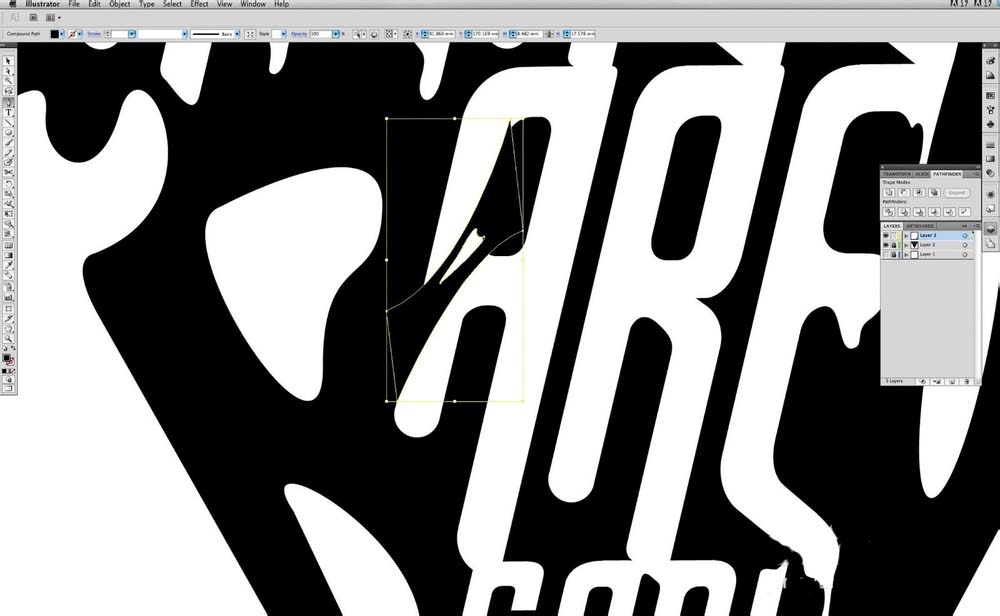
7、一旦你满意你的改进,解锁所有图层,然后选择你所有的路径。打开路径查找器面板(命令/按Ctrl + F9),然后选择合并。然后锁定图层,命名为'类型'
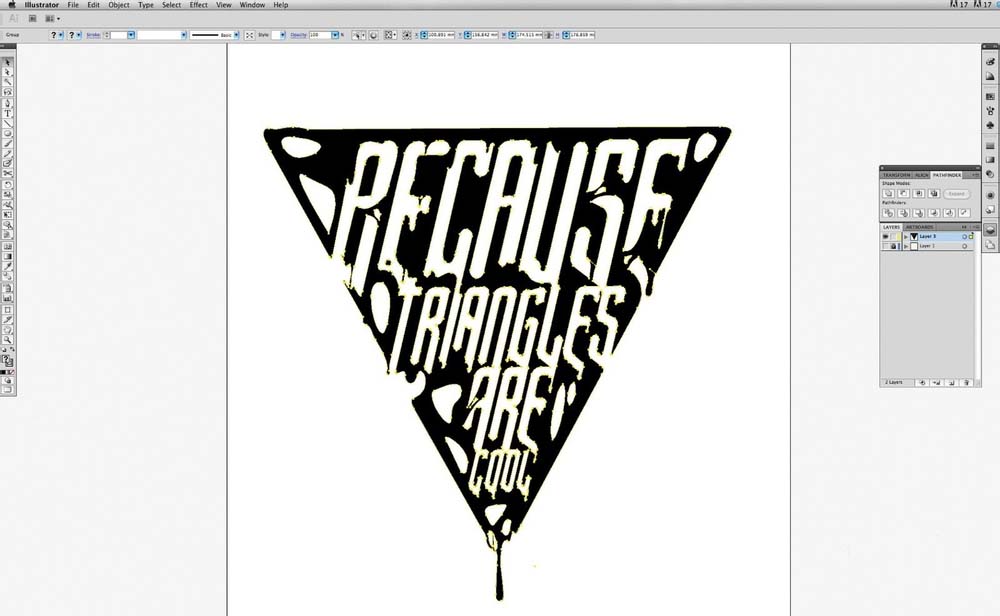
8、现在是时候添加一些照明。这将是关键,使你的类型的感觉流畅,自然。 首先,创建一个新的图层,选择白色,点击钢笔工具。打开描边面板(命令/按Ctrl + F10),并在必要时从面板的弹出菜单中选择显示选项。选择一个1PT中风和宽度简介1从配置文件下拉菜单中(这是第二个,它看起来有点像一对闭合的嘴唇)
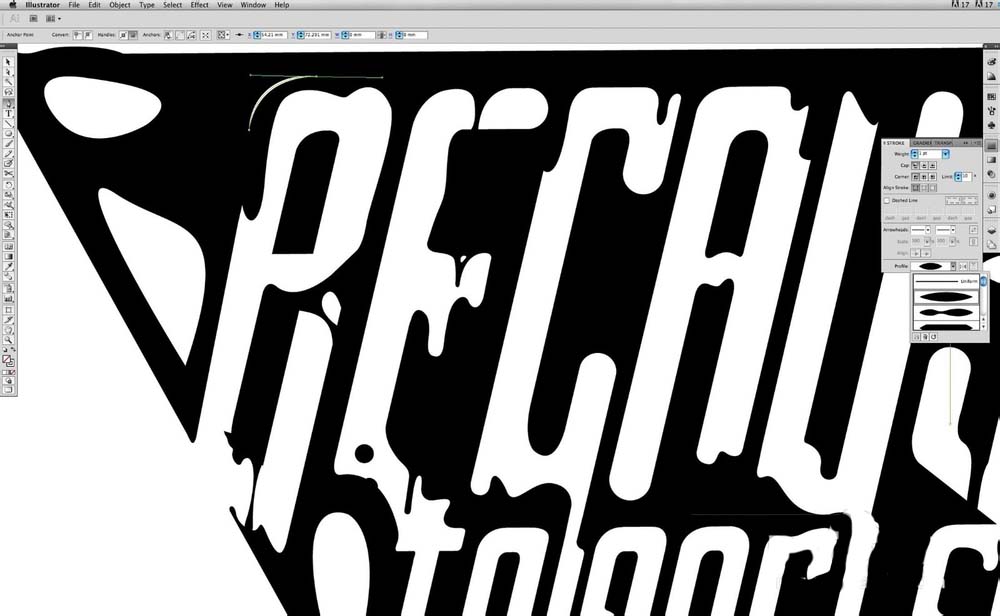
9、使用钢笔工具,从第8步的设置开始添加的上方和下方的字母角落,打点滴的边缘,先前创建的其它连体形状的照明亮点。这将增加深度,以你的类型,创造了3D效果。重要的是,你还记得关注的亮点,从一个光源来为最自然的外观很重要。一旦你感到快乐,一群亮点(命令/按Ctrl + G),锁定图层,命名为“照明”
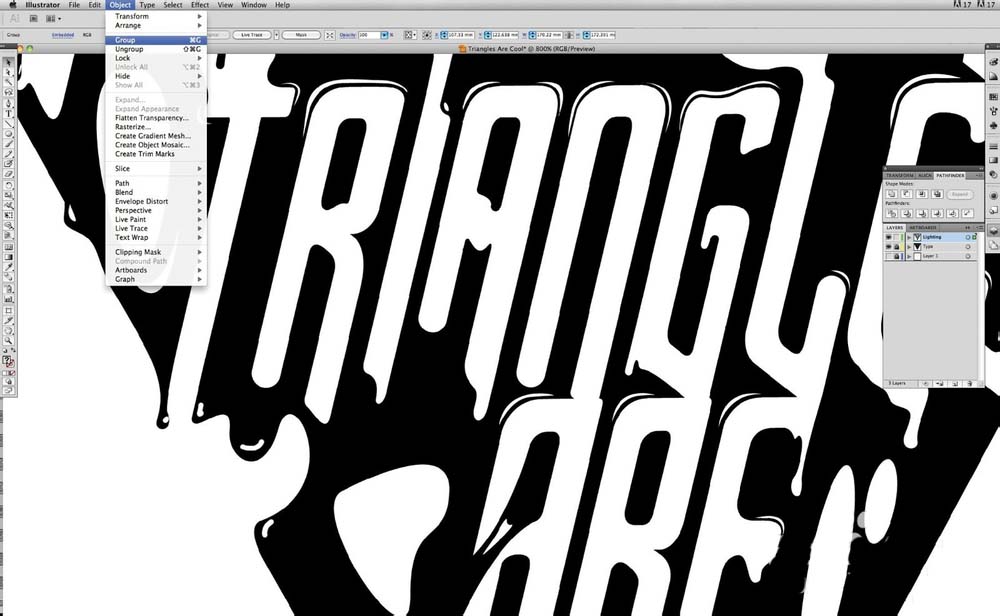
10、现在是时候添加一些色彩。解锁“类型”图层,然后选择它。选择类型,然后打开梯度面板和选择的颜色(C 0,M75,Y16,K0),(C5,M58,Y0,K0)从上到下成90度角。
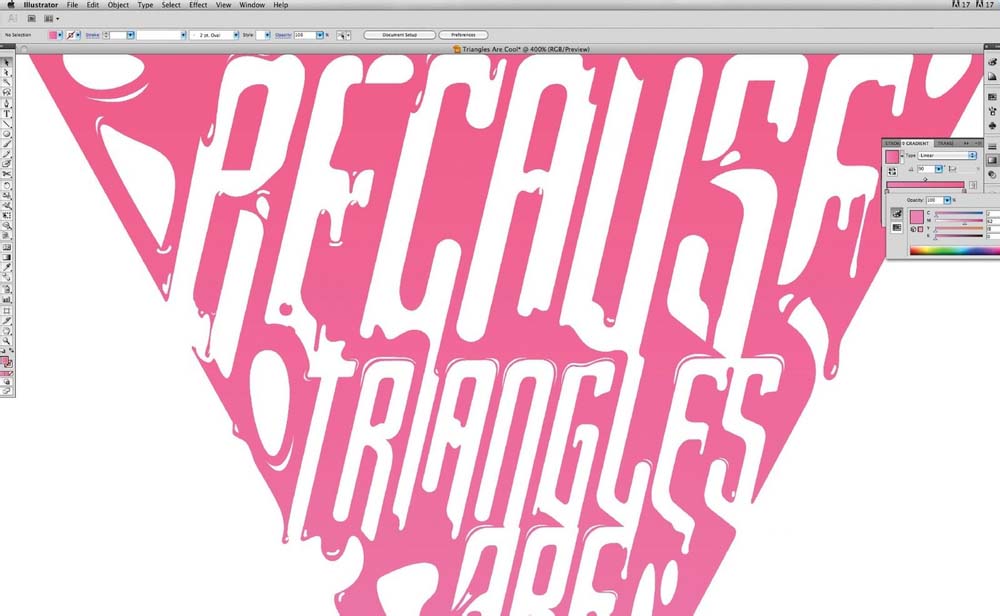
11、我们的亮点是有点太强,看起来不现实的。为了解决这个问题,解锁并选择“照明”层。选择它,并降不透明度降低到20%给予亮点微妙的,光泽
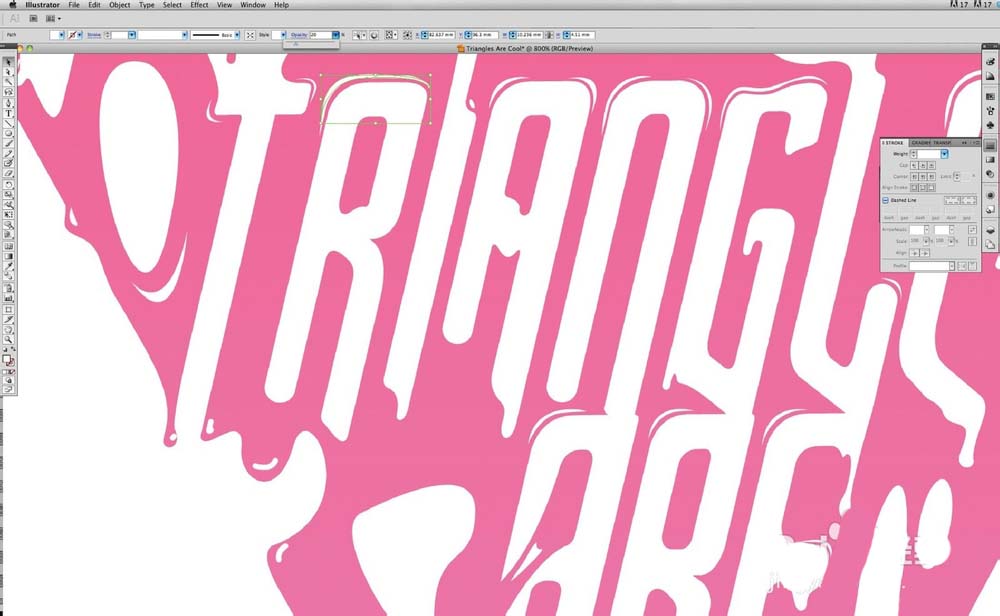
12、现在是时候开始添加一些额外的元素,进一步提升所需的3D效果。在一个新的图层,创建类型之间的小气泡,条纹,从构图的边缘拉线。这些使用在第10步采用的渐变效果颜色,并增添亮点在第11步。 创建一个新层,并用钢笔工具,创建一个讲话泡沫状。它有一个大胆的青色填写(C57,M0,Y29,K0)与正文粉红色的对比
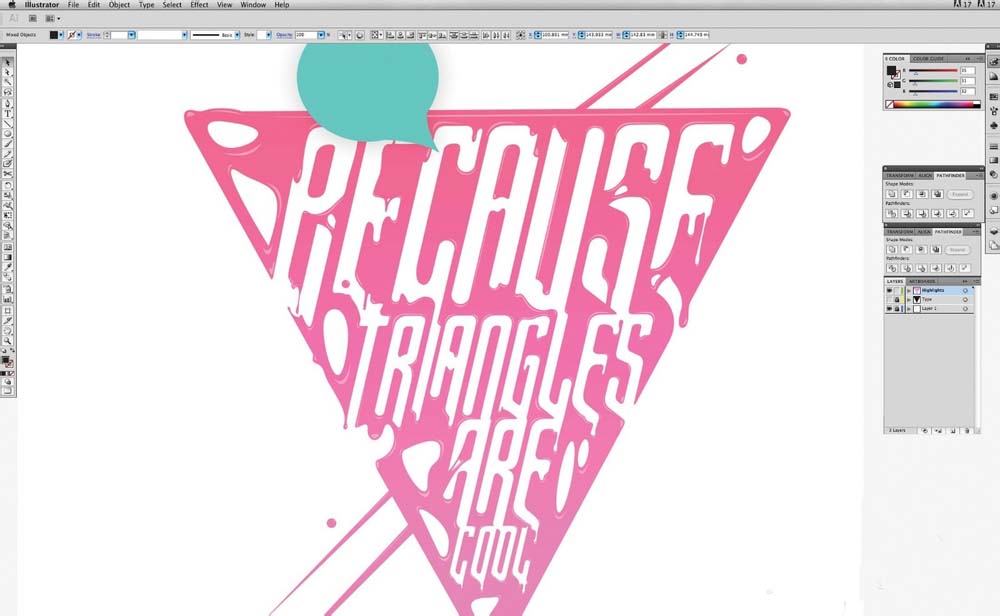
13、保存你的工作并创建一个新的肖像在Photoshop A3大小的CMYK画布。用亮粉色(C1,M90,Y33,K0)填写。要添加一些更深入的背景,首先选择稍浅粉色(C12,M89,Y33,K0)。点击画笔工具,选择一个2,500px大小的软轮刷,并放置标记集中在画布上。
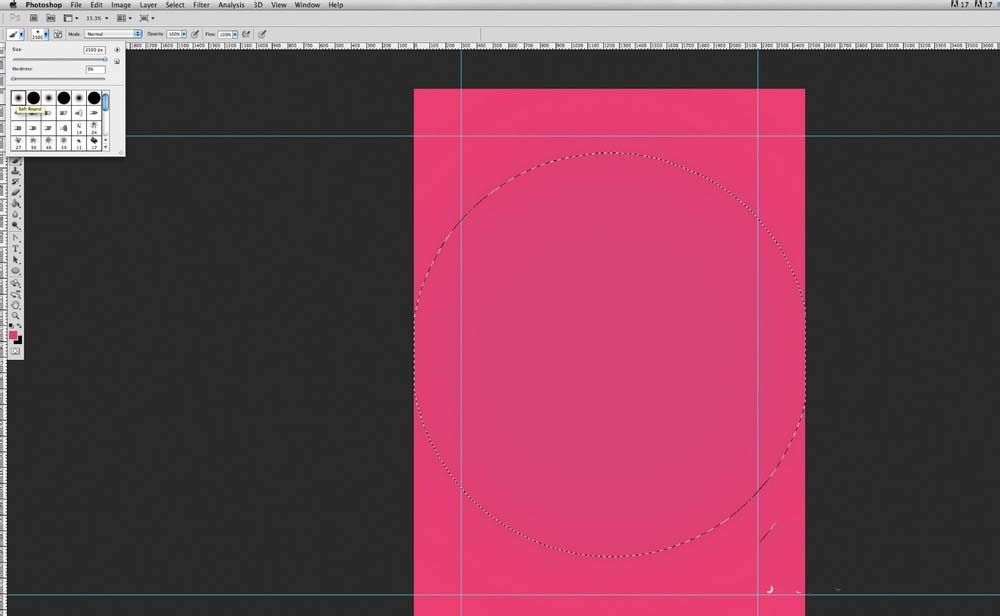
14、回到Illustrator中,选择所有你喜欢的类型,将它复制并粘贴到Photoshop中。它集中的位置,调整大小以适应。双击该图层中的图层面板,打开图层样式对话框,并以10%的不透明度,角度添加一个黑色的阴影:120°,距离:27px,传播:0,大小10px的。步距显示器,看看颜色的外观和感觉。调整如果有必要,你就完蛋了

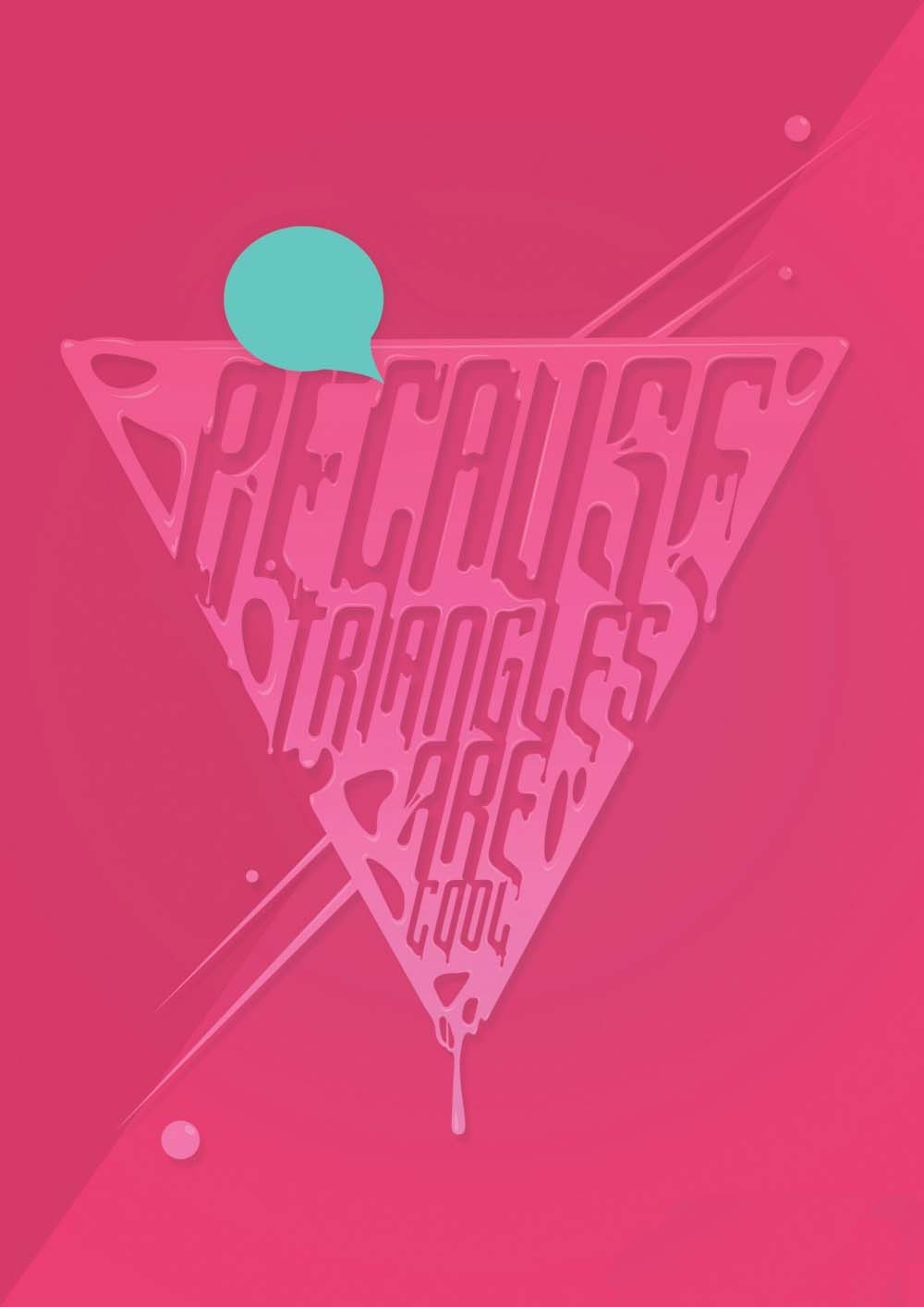
相关推荐: